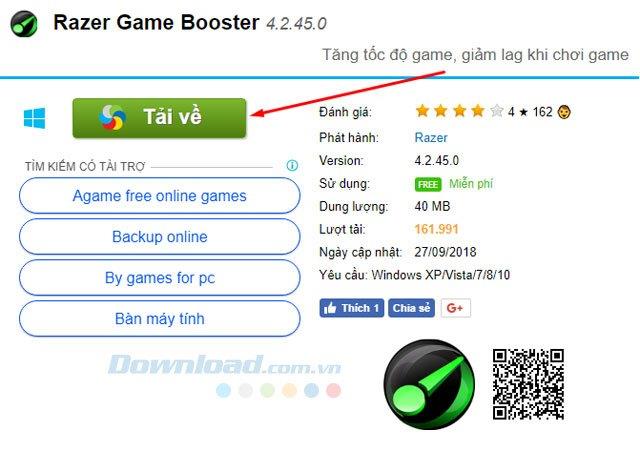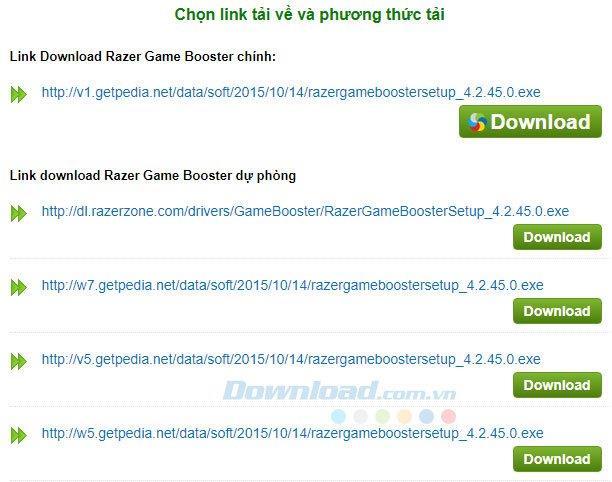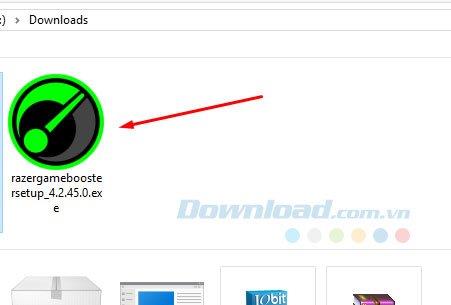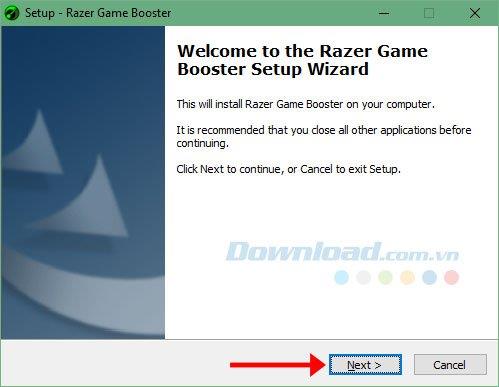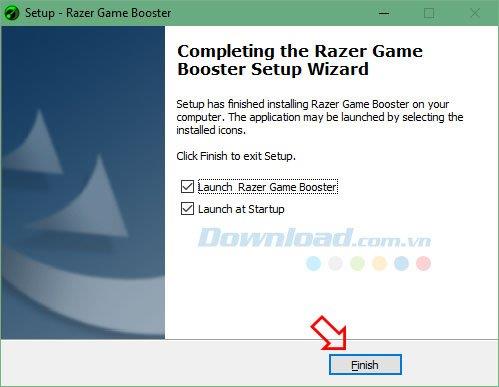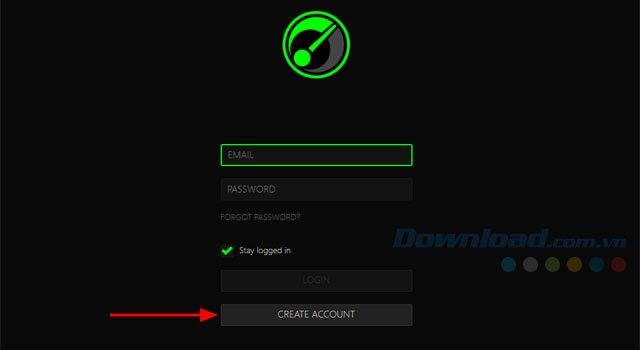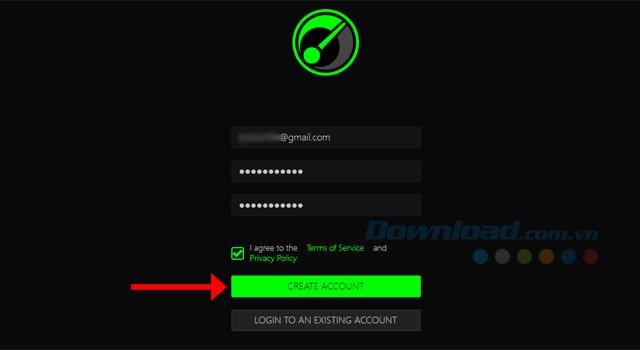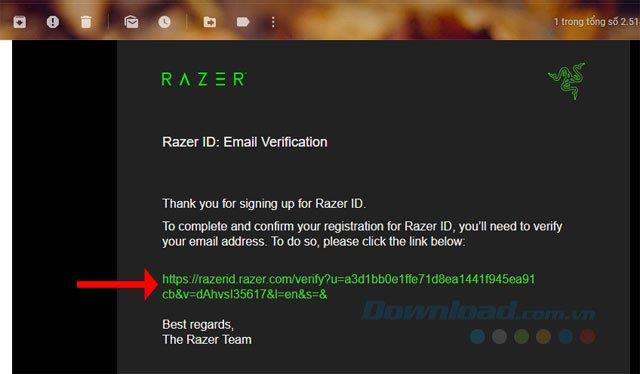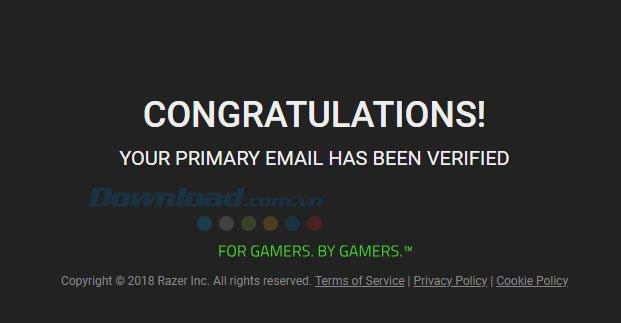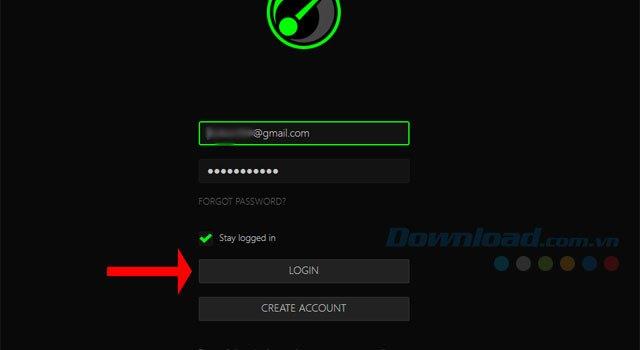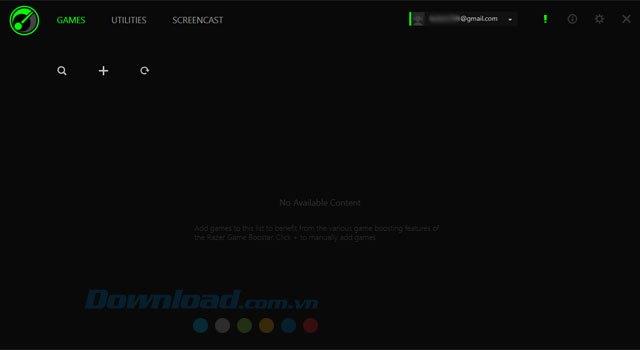Razer Game Booster è uno strumento che aiuta a migliorare le prestazioni del tuo computer durante i giochi personalizzandolo per un sistema PC più fluido, chiudendo applicazioni e servizi non necessari su Windows . Razer Game Booster ha un'interfaccia facile da usare, funziona in modo efficace ed è compatibile con PunkBuster, Cheating-Death, VAC e molti altri programmi antifrode.
Oltre a migliorare le prestazioni del computer, Razer Game Booster ha anche uno strumento per deframmentare la cartella e i file di gioco per accelerare il download e l'esecuzione dei file di gioco. Supporta l'installazione del driver più recente per un'esperienza di gioco più completa. Per utilizzare Razer Game Booster, è necessario un account.
L'articolo sotto Download.com.vn ti guiderà su come scaricare, installare e creare un account Razer Game Booster sul tuo computer.
Razer Game Booster
Istruzioni per il download, l'installazione e la creazione di un account Razer Game Booster sul computer
Passaggio 1: visita il link per il download di Razer Game Booster sopra e fai clic su Download.
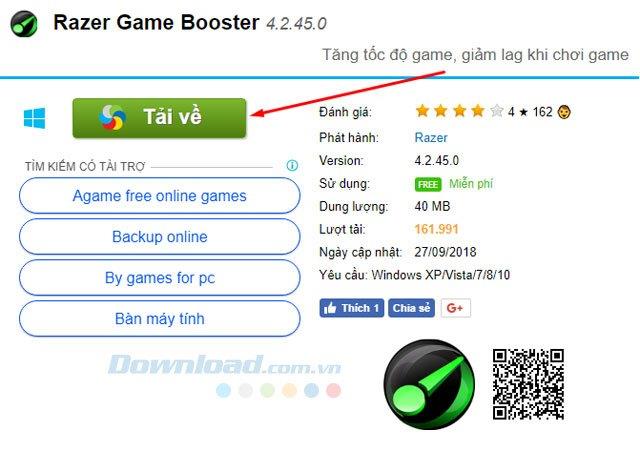
Quindi scegli un collegamento da scaricare.
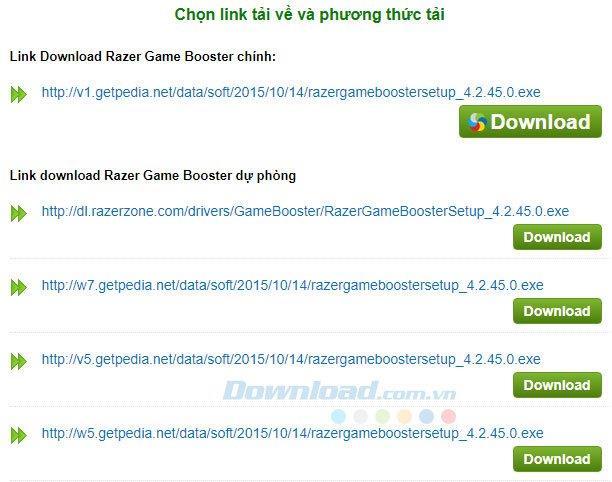
Quindi, fai clic sul file di download per procedere con l'installazione.
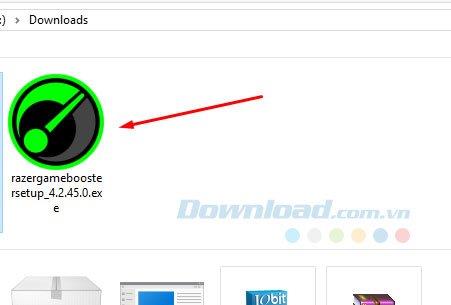
Passaggio 2: per installare Razer Game Booster su un computer in modo molto semplice, è sufficiente fare clic su Avanti> Accetta> Avanti> Installa per procedere con l'installazione.
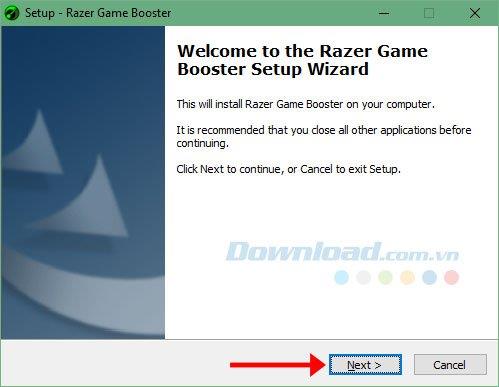
Infine, fai clic su Fine per completare il processo di installazione. Nelle due caselle di controllo sopra è possibile deselezionare Avvia all'avvio per eseguire Razer Game Booster per avviare il computer.
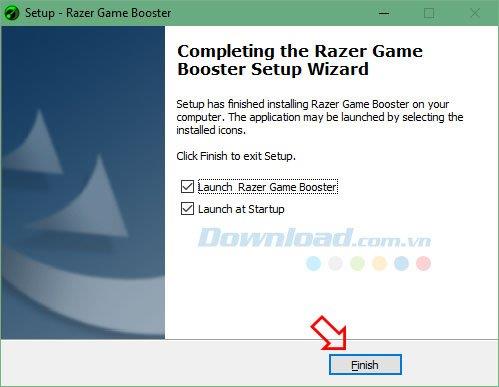
Passaggio 3: nell'interfaccia di accesso di Razer Game Booster, fare clic su Crea account per creare un account.
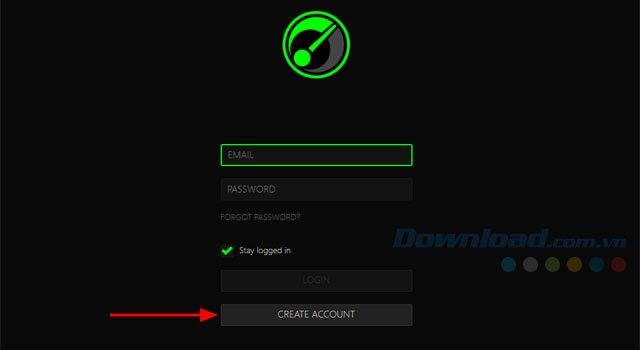
Inserisci il tuo account e-mail, inserisci la password due volte di seguito, seleziona Accetto i Termini di servizio e l'Informativa sulla privacy e fai clic su Crea account.
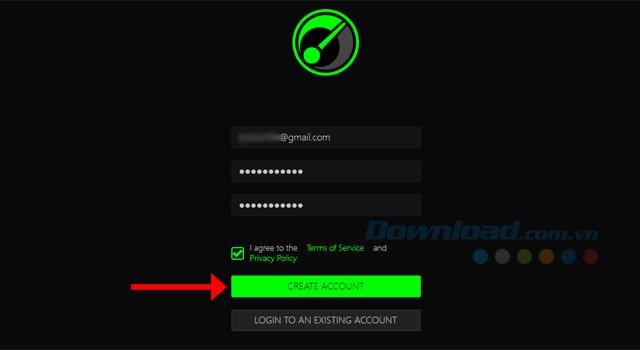
Nella tua e-mail, vedrai le lettere di Razer che ti vengono inviate, fai clic sul link di attivazione per attivare il tuo account Razer Game Booster.
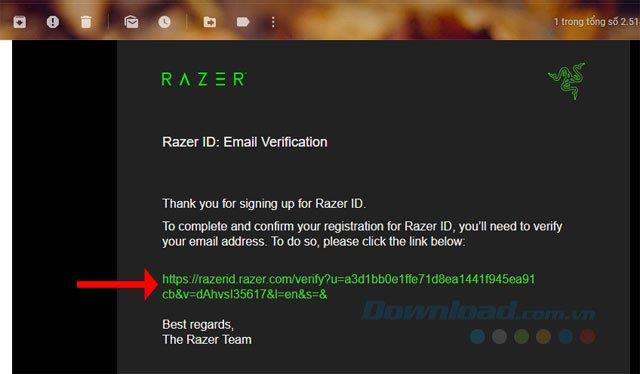
Se vedi questo messaggio, il tuo account Razer Game Booster ha avuto successo.
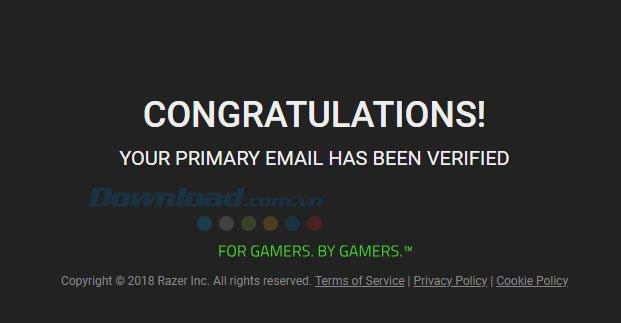
Dopo aver attivato correttamente il tuo account, torna all'interfaccia di accesso di Razer Game Booster, accedi al tuo account.
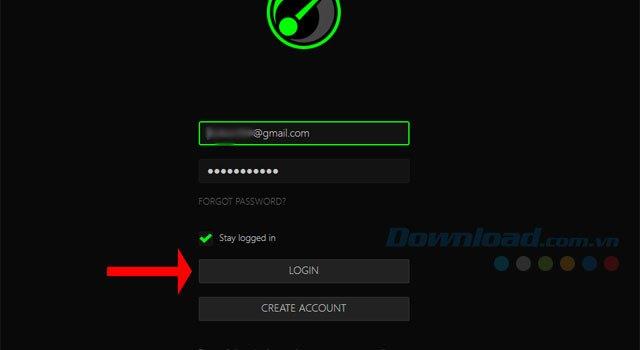
Fatto, ora puoi utilizzare Razer Game Booster per ottimizzare il sistema e rimuovere i programmi non necessari per rendere il gioco più fluido.
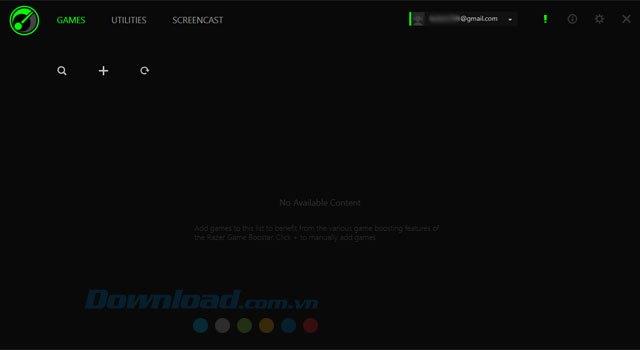
Quindi attraverso l'articolo sopra puoi registrarti e usare Razer Game Booster sul tuo computer. Oltre a questo software, è possibile utilizzare Wise Game Booster.
Wise Game Booster
Simile a Razer Game Booster, è possibile utilizzare Wise Game Booster per aumentare la velocità di gioco e migliorare le prestazioni del computer, come utilizzare Wise Game Booster per accelerare il gioco, fare riferimento all'articolo Come utilizzare Wise Game Booster per accelerare il gioco .